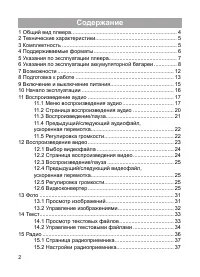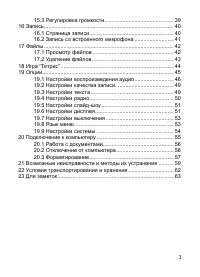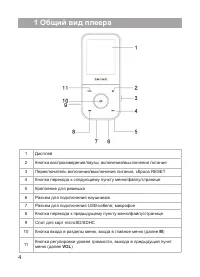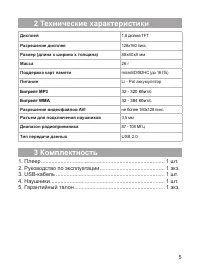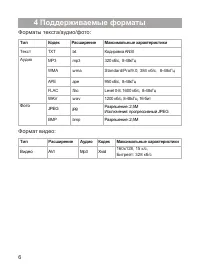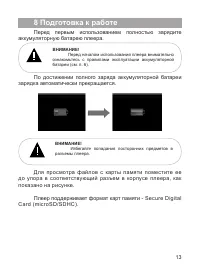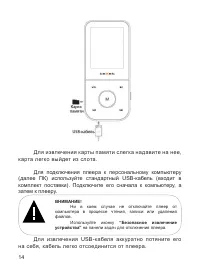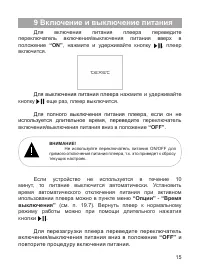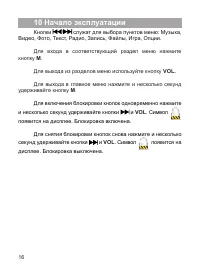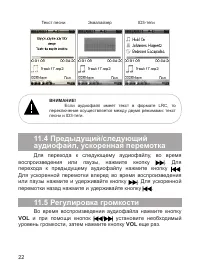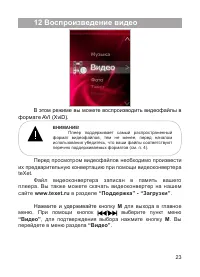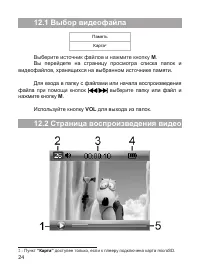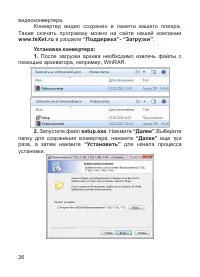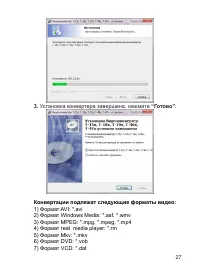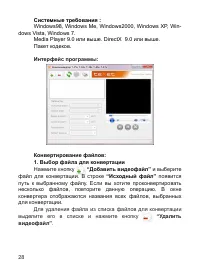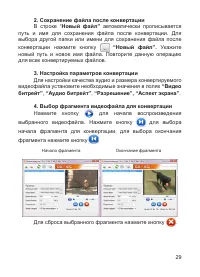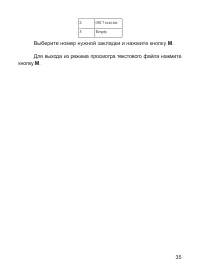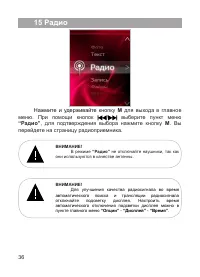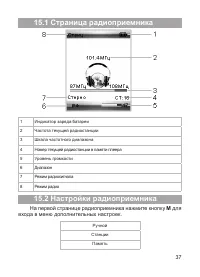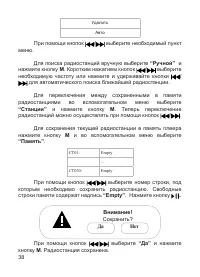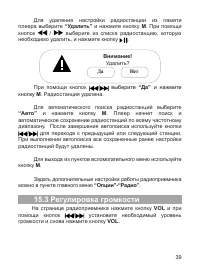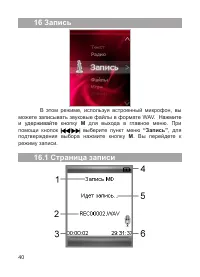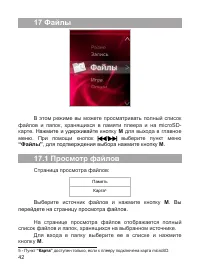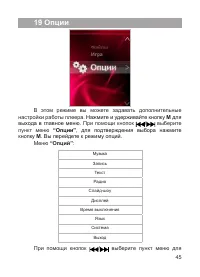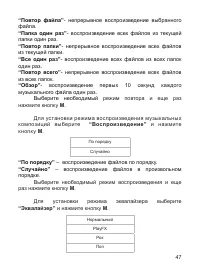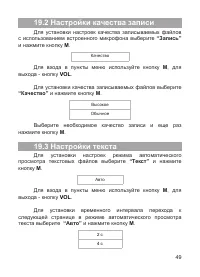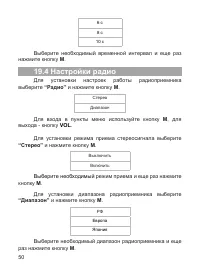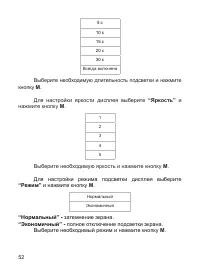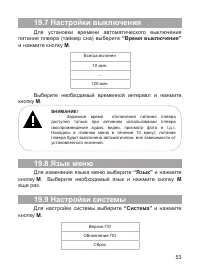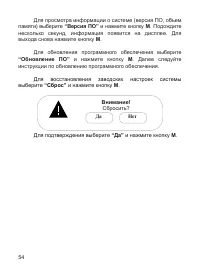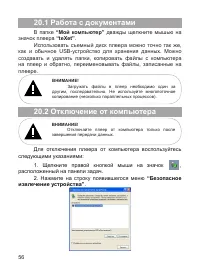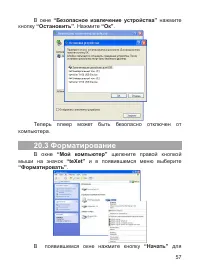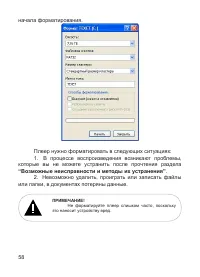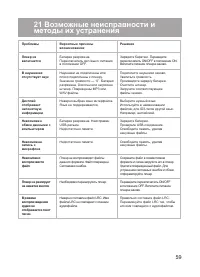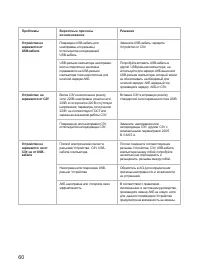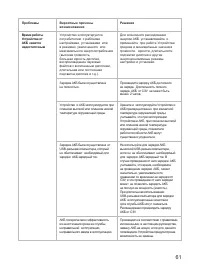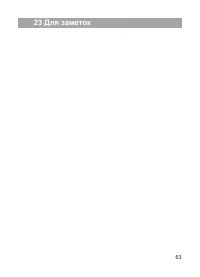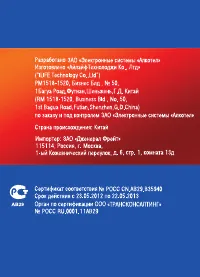MP3-плееры teXet T-150 - инструкция пользователя по применению, эксплуатации и установке на русском языке. Мы надеемся, она поможет вам решить возникшие у вас вопросы при эксплуатации техники.
Если остались вопросы, задайте их в комментариях после инструкции.
"Загружаем инструкцию", означает, что нужно подождать пока файл загрузится и можно будет его читать онлайн. Некоторые инструкции очень большие и время их появления зависит от вашей скорости интернета.
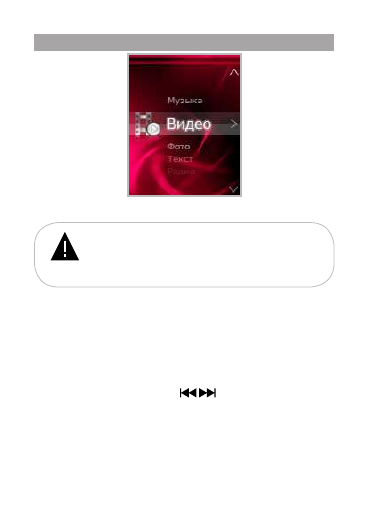
23
12 Воспроизведение видео
В этом режиме вы можете воспроизводить видеофайлы в
формате
AVI (XviD).
ВНИМАНИЕ!
Плеер поддерживает самый распространенный
формат видеофайлов, тем не менее, перед началом
использования убедитесь, что ваши файлы соответствуют
перечню поддерживаемых форматов (см. п. 4).
Перед просмотром видеофайлов необходимо произвести
их предварительную конвертацию при помощи видеоконвертера
teXet.
Файл видеоконвертера записан в память вашего
плеера. Вы также можете скачать видеоконвертер на нашем
сайте
www.texet.ru
в разделе
“Поддержка” - “Загрузки”
.
Нажмите и удерживайте кно
пку
М
для выхода в главное
меню. При помощи кнопок
/
выберите пункт меню
“Видео”
, для подтверждения выбора нажмите кнопку
М
. Вы
перейдете в меню раздела
“Видео”
.
Содержание
- 3 Содержание
- 5 Общий вид плеера
- 6 Технические характеристики; Комплектность
- 7 Поддерживаемые форматы
- 8 Указания по эксплуатации плеера
- 11 Меры предосторожности:
- 13 Возможности
- 14 Подготовка к работе
- 16 Включение и выключение питания; “ON”; “Опции”
- 17 0 Начало эксплуатации; Кнопки
- 18 1 Воспроизведение аудио; В этом режиме вы можете воспроизводить музыкальные; “Музыка”; Меню воспроизведения аудио
- 19 выберите нужный пункт меню
- 20 Удалить”; кнопку; “Обновить”
- 21 Страница воспроизведения аудио
- 22 текст песни
- 23 аудиофайл, ускоренная перемотка
- 24 2 Воспроизведение видео; В этом режиме вы можете воспроизводить видеофайлы в; “Поддержка” - “Загрузки”; Нажмите и удерживайте кно; “Видео”
- 25 Выбор видеофайла; Выберите источник файлов и нажмите кнопку; Страница воспроизведения видео
- 28 Установка конвертера завершена, нажмите; “Готово”
- 29 Для удаления файла из списка файлов для конвертации; “Удалить
- 32 “Фото”; Просмотр изображений; Вы перейдете на страницу просмотра списка папок и
- 33 Управление изображениями
- 34 “Текст”; Просмотр текстовых файлов; Вы перейдете на страницу просмотра списка папок
- 35 Управление текстовыми файлами; Нажмите и удерживайте; “Empty”
- 38 На первой странице радиоприемника нажмите кнопку
- 39 “Ручной”
- 40 выберите; “Да”; и нажмите; “Авто”; Регулировка громкости
- 41 “Запись”
- 42 “VOICE”; кно; “Файлы”
- 43 , для подтверждения выбора нажмите кнопку; Вы
- 44 Для подтверждения удаления; и нажмите кнопку
- 45 8 Игра “Тетрис”; В этом режиме вы можете играть в; “Тетрис”; Нажмите и; “Игра”; выбора нажмите кнопку
- 46 , для подтверждения выбора нажмите; “Опций”
- 47 Настройки воспроизведения; - воспроизведение выбранного файла один раз.
- 49 Выберите необходимый режим эквалайзера и еще раз; “Опции PlayFX”; Выберите необходимый спецэффект и еще раз нажмите; “Установка EQ”
- 50 Настройки качества записи; Настройки текста
- 51 Выберите необходимый; “Диапазон”
- 52 Настройки дисплея; “Дисплей”
- 53 Выберите необходимую длительность подсветки и нажмите; “Яркость”; нажмите кнопку; “Режим”; полное отключение подсветки экрана.
- 54 Настройки выключения; “Время выключения”; Настройки системы; “Система”
- 55 Для восстановления заводских настроек системы; “Сброс”; Да; Для подтверждения выберите
- 56 0 Подключение к компьютеру; Системные требования:; Подключите USB-кабель к компьютеру, а затем в; “Мой компьютер”; появится доступная для запуска иконка; “teXet”
- 57 Работа с документами; Отключение от компьютера; Для отключения плеера от компьютера воспользуйтесь; “Безопасное
- 59 “Возможные неисправности и методы их устранения”; Невозможно удалить, проиграть или записать файлы
- 63 Плеер в упакованном виде может транспортироваться в